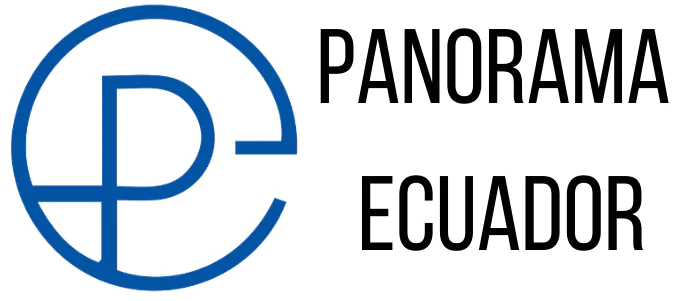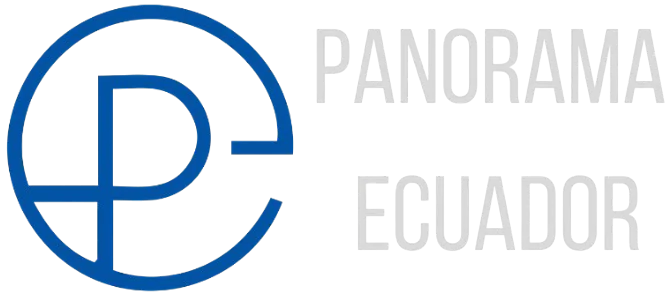La aplicación Notas de iPhone es una herramienta que a menudo pasa desapercibida entre las numerosas apps desarrolladas por Apple. Y aunque su diseño es simple, ofrece una serie de funciones que pueden mejorar la productividad y facilitar la organización de información.
Estas son seis de las características más destacadas para aprovechar al máximo el potencial de Notas:
Escaneo de documentos y conversión a PDF
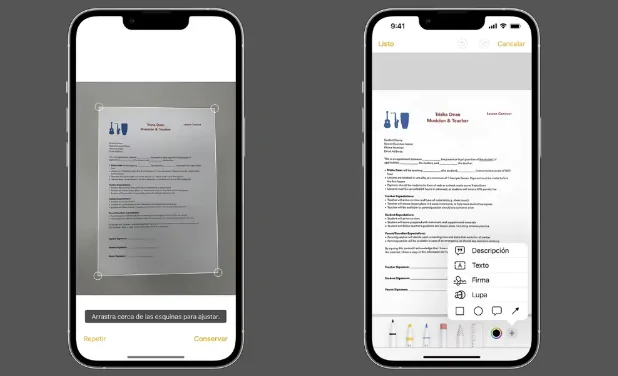
Una de las funciones más útiles de Notas es su capacidad para escanear documentos y convertirlos en archivos PDF. Esto puede ser especialmente útil para aquellos que necesitan capturar información impresa o compartir documentos de manera digital.
El proceso para escanear un documento es muy sencillo:
– Cree una nueva nota y haga clic en el ícono de la cámara de fotos en la barra de herramientas.
– Luego, seleccione la opción “escanear documentos”.
– La aplicación lo guiará para enmarcar el documento y, una vez completado, generará un archivo PDF adjunto a la nota.
Una característica importan es que el texto dentro de este archivo es completamente searchable, lo que significa que se pueden buscar palabras específicas dentro del documento escaneado.
Escanear texto en fotos
Además de escanear documentos, Notas tiene la capacidad de extraer texto contenido en una foto y convertirlo en texto editable. Esta función es especialmente valiosa para estudiantes, profesionales y cualquier persona que necesite transcribir información de imágenes.
El proceso es similar al escaneo de documentos:
– Abra una nueva nota y seleccione el ícono de la cámara de fotos.
– En el menú que se despliega elija “escanear texto”.
– Siga las instrucciones de la aplicación para capturar la imagen que contiene texto.
Una vez que se complete el proceso, el texto será reconocido y se convertirá en texto editable que se puede copiar y pegar en otras notas o documentos.
Enlace de notas
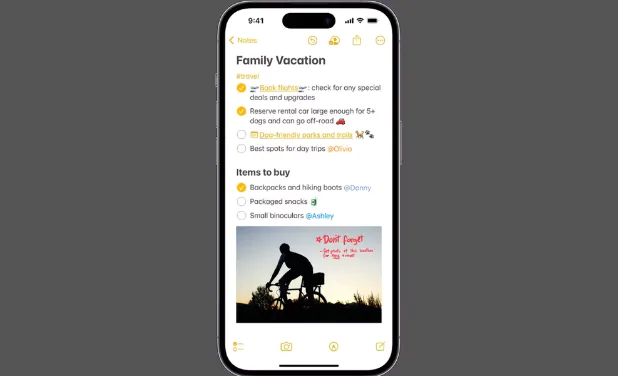
Una característica relativamente nueva en la aplicación Notas es la capacidad de crear enlaces entre notas. Algo que resulta muy útil para gestionar proyectos laborales, compartir ideas en notas colaborativas o simplemente organizar su información de manera más eficiente.
Para enlazar una página web existen las siguientes dos opciones
– Seleccione el texto y toque “agregar enlace”. El texto elegido se convertirá en un enlace de texto. Ingrese la URL para especificar el destino del enlace.
– Toque para colocar el punto de inserción donde quiera y haga clic en “agregar enlace” y luego ingrese la URL y un nombre.
Para enlazar nota mediante el título podemos:
– En la nota en la que se desea agregar un enlace, haga clic en el punto de inserción y elija “agregar enlace”. También puede simplemente ingresar “>>”.
– Ingrese el título de la nota de destino y luego seleccione una nota o cree una nueva.
En este caso se cambia el título de la nota de destino, el texto del enlace se actualizará para reflejar el cambio.
Y para enlazar una nota mediante un texto de enlace personalizado es necesario:
– Seleccionar el texto del enlace y tocar “agregar enlace”
– Ingrese el título de la nota de destino y luego elija una nota.
Nota rápida desde el centro de control
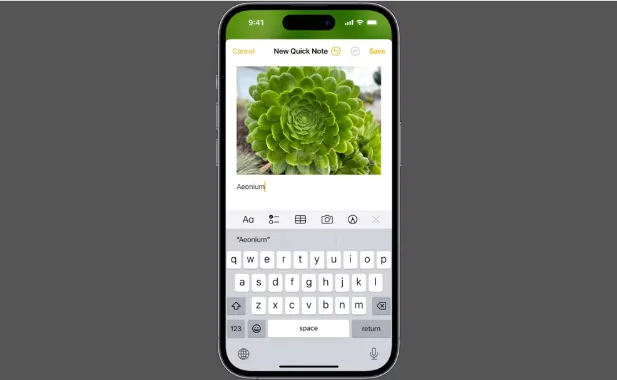
Apple sabe lo importante que es tener acceso rápido a la aplicación Notas en cualquier momento. Por eso, iOS permite agregar un atajo desde el Centro de Control para crear una “Nota Rápida”. Esto es útil cuando necesitas tomar una nota rápida, como registrar el número de estacionamiento de su vehículo en el aeropuerto o anotar una idea repentina.
Simplemente, deslice hacia abajo desde la esquina superior derecha de la pantalla para abrir el Centro de Control y selecciona la opción “Nota Rápida”. Esto lo llevará directamente a una nueva nota de manera rápida y conveniente.
Archivo fotográfico con firma
Otra característica interesante de Notas es la capacidad de crear un archivo fotográfico con su firma, sin necesidad de tener que recurrir a otras aplicaciones. Para ello:
– Abra la aplicación Notas y cree una nueva.
– Luego, toque el ícono del lápiz y use la función de dibujo para crear la firma en una superficie en blanco.
– Tome una captura de pantalla y recórtela para que solo quede la firma sobre un fondo blanco. Esta imagen se guardará en la biblioteca de fotos y podrá ser compartida o utilizada en otros dispositivos.
Bloqueo de notas con Face ID
Si desea mantener sus notas privadas y seguras, esta aplicación permite bloquear notas específicas con Face ID o Touch ID, según el modelo del iPhone. Esto es especialmente útil para proteger información sensible o contraseñas.
Para bloquear una nota, simplemente abra la nota que desea proteger y toque el ícono de tres puntos en la esquina superior derecha. Luego, seleccione “Bloquear” y siga las instrucciones para configurar la seguridad.
Fuente: La nación
Otras noticias: El 15 de noviembre el CNE entregará las credenciales a Daniel Noboa